멀티버스 연결 끊김 문제를 해결하는 방법 - 팁 및 솔루션
멀티버스 연결 끊김 문제를 해결하는 방법 멀티버서스는 다양한 우주의 상징적인 캐릭터가 등장하는 격렬한 전투에서 게이머들이 서로 대결할 수 있는 기회를 제공하는 인기 있는 온라인 멀티플레이어 게임입니다. …
기사 읽기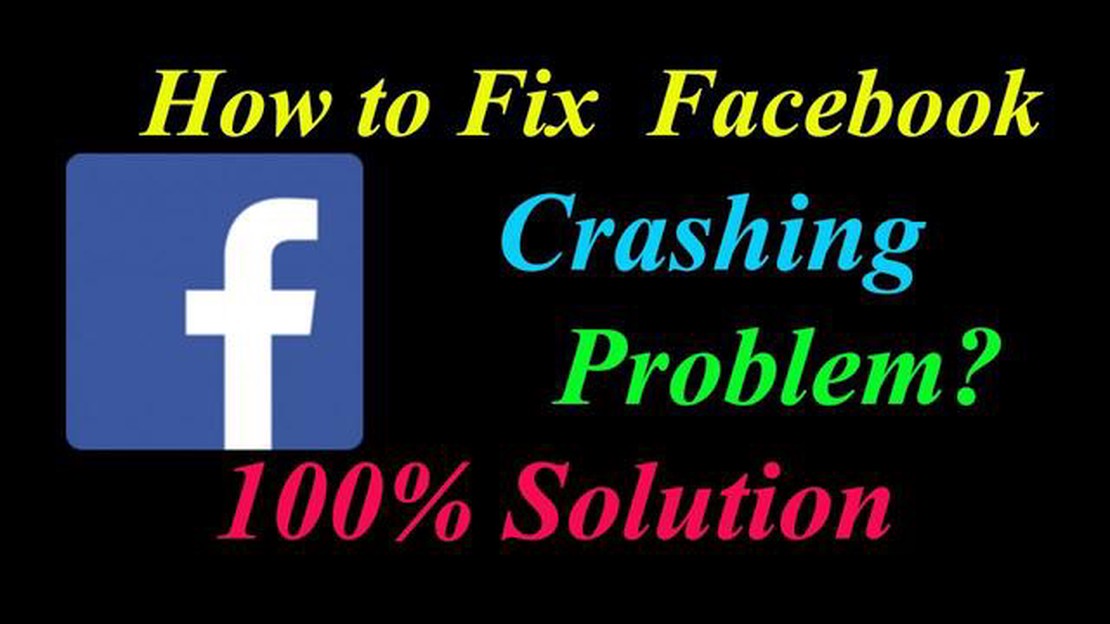
Facebook을 사용하는 동안 잦은 충돌을 경험한 많은 Google Pixel 6 사용자 중 한 명이라면, 여러분은 혼자가 아닙니다. Google Pixel 6에서 Facebook 충돌은 소셜 미디어 경험을 방해하는 실망스러운 문제일 수 있습니다. 하지만 이 문제를 해결하고 Facebook을 다시 원활하게 실행하기 위해 취할 수 있는 몇 가지 문제 해결 단계가 있습니다.
**앱 캐시 및 데이터 지우기: Google Pixel 6에서 Facebook 충돌 문제를 해결하는 가장 효과적인 방법 중 하나는 앱 캐시 및 데이터를 지우는 것입니다. 이렇게 하면 앱 충돌을 일으킬 수 있는 임시 파일이나 손상된 데이터가 제거됩니다. 설정 > 앱 및 알림 > 모든 앱 보기 > Facebook > 저장소 및 캐시 > 캐시 지우기/저장소 지우기로 이동하여 이 작업을 수행할 수 있습니다.
**Facebook 앱 업데이트: 오래된 버전의 Facebook 앱은 종종 최신 Android 소프트웨어와의 호환성 문제를 일으킬 수 있습니다. Google Play 스토어에서 최신 버전의 앱을 설치했는지 확인하세요. 업데이트가 있으면 다운로드하여 설치하여 충돌 문제가 해결되는지 확인하세요.
**Google Pixel 6 재시작: 기기를 재시작하는 것만으로도 Facebook 충돌을 일으킬 수 있는 사소한 소프트웨어 결함을 해결할 수 있는 경우가 있습니다. Pixel 6의 전원 버튼을 길게 누른 다음 ‘다시 시작’을 탭하여 재부팅을 시작하세요. 기기의 전원이 다시 켜진 후 Facebook을 다시 열어 계속 충돌이 발생하는지 확인하세요.
**시스템 업데이트 확인: Google은 버그 수정 및 성능 개선이 포함된 Pixel 기기용 소프트웨어 업데이트를 자주 릴리스합니다. 기기에 최신 업데이트가 설치되어 있는지 확인하려면 설정 > 시스템 > 시스템 업데이트로 이동하여 “업데이트 확인"을 탭하세요. 업데이트를 사용할 수 있는 경우 업데이트를 다운로드하여 설치하여 Facebook 충돌 문제가 해결되었는지 확인합니다.
참고: 이러한 문제 해결 단계를 시도한 후에도 문제가 지속되면 Facebook 지원팀에 문의하거나 최후의 수단으로 앱 재설치를 고려할 수 있습니다.
이 문제 해결 단계를 따르면 Google Pixel 6에서 Facebook 충돌 문제를 해결하고 다시 원활한 소셜 미디어 환경을 즐길 수 있습니다. 최적의 성능과 안정성을 위해 디바이스와 앱을 최신 상태로 유지하는 것을 잊지 마세요.
Google Pixel 6에서 Facebook 충돌 문제를 경험하고 계신다면, 여러분은 혼자가 아닙니다. 이 문제는 매우 실망스러울 수 있지만 몇 가지 단계를 거쳐 해결할 수 있습니다. 다음은 Google Pixel 6에서 Facebook 충돌 문제를 해결하는 데 도움이 되는 문제 해결 가이드입니다:
함께 읽기: 삼성 갤럭시 S5 '안타깝게도 com.sec.imsservice가 중지되었습니다'오류를 수정하는 방법
이러한 문제 해결 단계를 수행하면 Google Pixel 6에서 Facebook 충돌 문제를 해결할 수 있습니다. 문제가 지속되면 Facebook 지원팀에 문의하거나 Google 지원팀에 도움을 요청해야 할 수 있습니다.
1. 오래된 앱 버전: Google Pixel 6에서 Facebook이 충돌하는 원인 중 하나는 앱의 오래된 버전일 수 있습니다. 기기에 최신 버전의 Facebook 앱이 설치되어 있는지 확인하세요.
**2. 기기 저장 공간 부족: Google Pixel 6의 사용 가능한 저장 공간이 제한되어 있으면 Facebook과 같은 앱이 충돌하는 원인이 될 수 있습니다. 기기의 저장 공간을 확인하고 필요한 경우 여유 공간을 확보하세요.
3. 손상된 앱 데이터: 손상된 앱 데이터로 인해 Google Pixel 6에서 Facebook이 충돌할 수도 있습니다. 앱 캐시를 지우거나 앱을 다시 설치하면 이 문제를 해결하는 데 도움이 될 수 있습니다.
**4. 소프트웨어 호환성 문제: Facebook 앱과 Google Pixel 6에서 실행 중인 Android 버전 간에 호환성 문제가 있을 수 있습니다. 앱과 디바이스의 소프트웨어가 모두 최신 버전인지 확인하세요.
**5. 네트워크 연결 문제: 네트워크 연결이 불안정하거나 약하면 Facebook이 충돌할 수 있습니다. Wi-Fi와 모바일 데이터 사이를 전환하거나 보다 안정적인 네트워크에 연결하여 문제가 지속되는지 확인하세요.
함께 읽기: Xbox 시리즈 X에서 COD 워존 충돌 문제를 해결하는 방법 - 쉬운 해결책
6. 백그라운드 앱 간섭: Google Pixel 6의 특정 백그라운드 앱이 Facebook의 정상적인 작동을 방해할 수 있습니다. 백그라운드에서 실행 중인 불필요한 앱을 닫고 충돌 문제가 해결되는지 확인하세요.
**7. 하드웨어 문제: 드물지만 Google Pixel 6의 하드웨어 문제로 인해 Facebook이 충돌할 수 있습니다. 다른 모든 문제 해결 단계를 시도한 후에도 문제가 지속되면 제조업체에 문의하거나 전문가의 도움을 받는 것이 좋습니다.
이러한 가능한 원인을 고려하면 Google Pixel 6에서 Facebook 충돌 문제를 해결하고 해결할 수 있습니다. 앱 업데이트 및 충분한 저장 공간 확보와 같은 기본 단계부터 시작한 다음 필요한 경우 고급 문제 해결 방법으로 이동하세요.
Google Pixel 6에서 Facebook 충돌 문제가 발생하는 경우 문제를 해결하기 위해 시도할 수 있는 몇 가지 해결 방법이 있습니다. 다음은 몇 가지 문제 해결 단계입니다:
다음 단계에 따라 Google Pixel 6에서 Facebook 충돌 문제를 해결하고 수정할 수 있습니다. 각 단계가 끝난 후 앱을 테스트하여 문제가 해결되었는지 확인하는 것을 잊지 마세요.
오래된 앱 버전, 소프트웨어 결함, 저장 공간 부족, 다른 앱과의 충돌 등 다양한 원인으로 인해 Google Pixel 6에서 Facebook이 계속 충돌할 수 있습니다.
예, Google Pixel 6에서 Facebook이 충돌한다는 보고가 있었습니다. 이는 소프트웨어 호환성 문제 또는 Facebook 앱 자체의 버그로 인한 것일 수 있습니다. 충돌 위험을 최소화하려면 앱과 휴대폰 소프트웨어를 최신 상태로 유지하는 것이 좋습니다.
멀티버스 연결 끊김 문제를 해결하는 방법 멀티버서스는 다양한 우주의 상징적인 캐릭터가 등장하는 격렬한 전투에서 게이머들이 서로 대결할 수 있는 기회를 제공하는 인기 있는 온라인 멀티플레이어 게임입니다. …
기사 읽기당신이 알아야 할 22가지 만화 만화는 일본의 그래픽 스토리텔링 예술입니다. 전 세계가 일본을 만화의 발상지로 인정하고 있으며, 일본 작가는 이 장르에서 가장 재능 있는 작가로 꼽힙니다. 만화는 일본뿐만 아니라 전 세계적으로 큰 인기를 끌고 있습니다. 요즘에는 엄청난 …
기사 읽기Element TV 블랙 스크린 문제를 해결하는 방법 Element TV에서 검은색 화면이 나타난다면 당황하지 마세요. 고객 지원팀에 문의하거나 새 TV를 구입하는 등의 보다 과감한 조치를 고려하기 전에 문제를 해결할 수 있는 몇 가지 문제 해결 단계가 있습니다. 이 …
기사 읽기LG TV가 멈춘 것을 수정하는 방법 LG TV는 뛰어난 성능과 고급 기능으로 유명합니다. 그러나 다른 전자 기기와 마찬가지로 때때로 멈추거나 응답하지 않을 수 있습니다. 특히 좋아하는 프로그램이나 영화를 시청하는 도중에 이런 일이 발생하면 실망스러울 수 있습니다. 하 …
기사 읽기“안타깝게도 위챗이 중지되었습니다” 앱 충돌 오류를 해결하는 방법 안드로이드 디바이스에서 WeChat 앱을 사용하는 동안 “안타깝게도 WeChat이 중지되었습니다"라는 답답한 오류 메시지가 나타난 적이 있으신가요? 이 오류는 매우 불편할 수 있으며, 앱을 사용하지 못하 …
기사 읽기Spotify 오류 코드 3 쉬운 수정 열렬한 Spotify 사용자라면 한 번쯤 오류 코드 3을 경험해 보셨을 것입니다. 이 실망스러운 오류는 Spotify 계정에 로그인하려고 할 때 발생할 수 있으며, 좋아하는 음악과 재생 목록에 액세스하지 못하게 합니다. …
기사 읽기